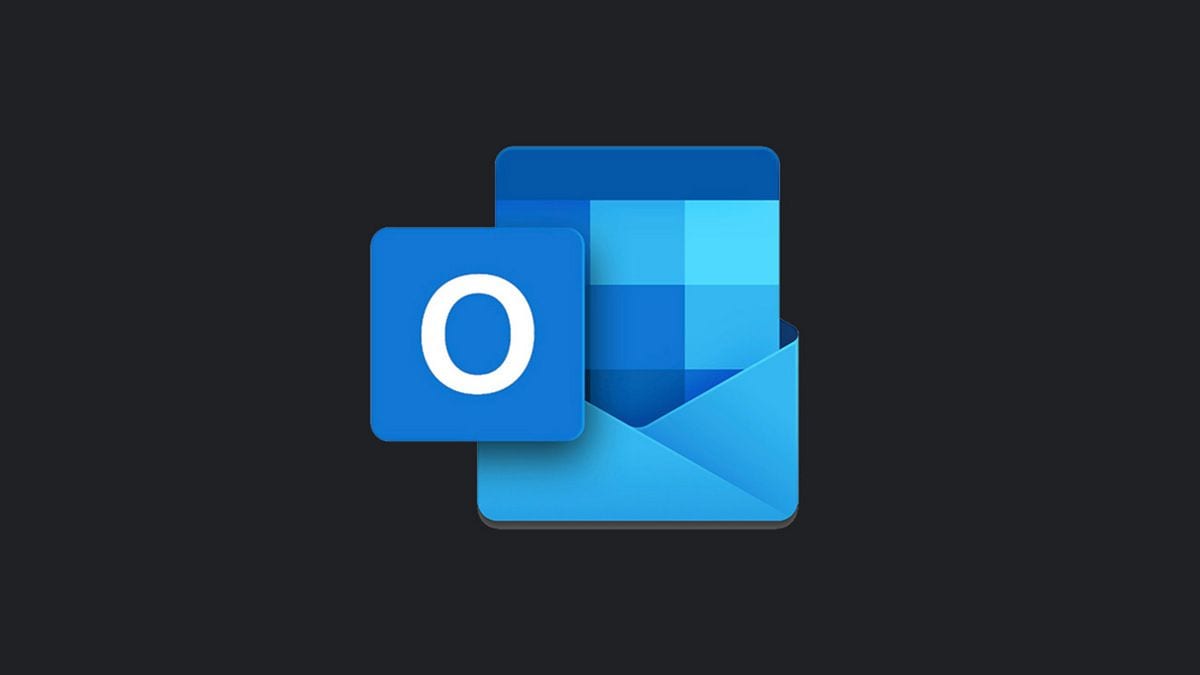
Navzdory skutečnosti, že většina prohlížečů již standardně obsahuje tmavé režimy, což může při mnoha příležitostech vylepšit zobrazení, je pravda, že implementace tohoto typu režimů s tmavými barvami se od podpisů a stránek skutečně liší. Jedním z případů je Outlook, e-mail společnosti Microsoft, který již dlouho umožňuje aktivaci tohoto režimu v jeho online verzi.
Tímto způsobem, pokud kontrolujete své e-maily pomocí této webové verze, pravděpodobně se budete cítit o něco pohodlněji pomocí zmíněného tmavého režimu, a to jak jeho povolení, tak jeho nahrazení klasickým režimem je celkem jednoduché, takže vám ukážeme, jak to zvládnete několika kliknutími z většiny webových prohlížečů.
Jak aktivovat tmavý režim ve webové verzi Outlooku
Jak jsme zmínili, v tomto případě Povolení tmavého režimu webové verze Outlooku je velmi jednoduché a nevyžaduje příliš složité kroky, protože ji již nabízí jako standard. Tímto způsobem, abyste to povolili, musíte nejprve přejít na oficiální webová verze Outlooku a poté se přihlaste pomocí svého účtu Microsoft, pokud jste tak ještě neučinili.
Později, když jste ve své doručené poště, měli byste se podívat na ikony v pravém horním rohu, konkrétně v nastavení, které je představovaný jakousi výbavou. Když to uděláte, na pravé straně byste měli vidět nabídku s některými možnostmi souvisejícími s e-mailovou službou, jako jsou motivy nebo možnosti zobrazení, a bude tam najdete tlačítko s názvem „Dark Mode“.
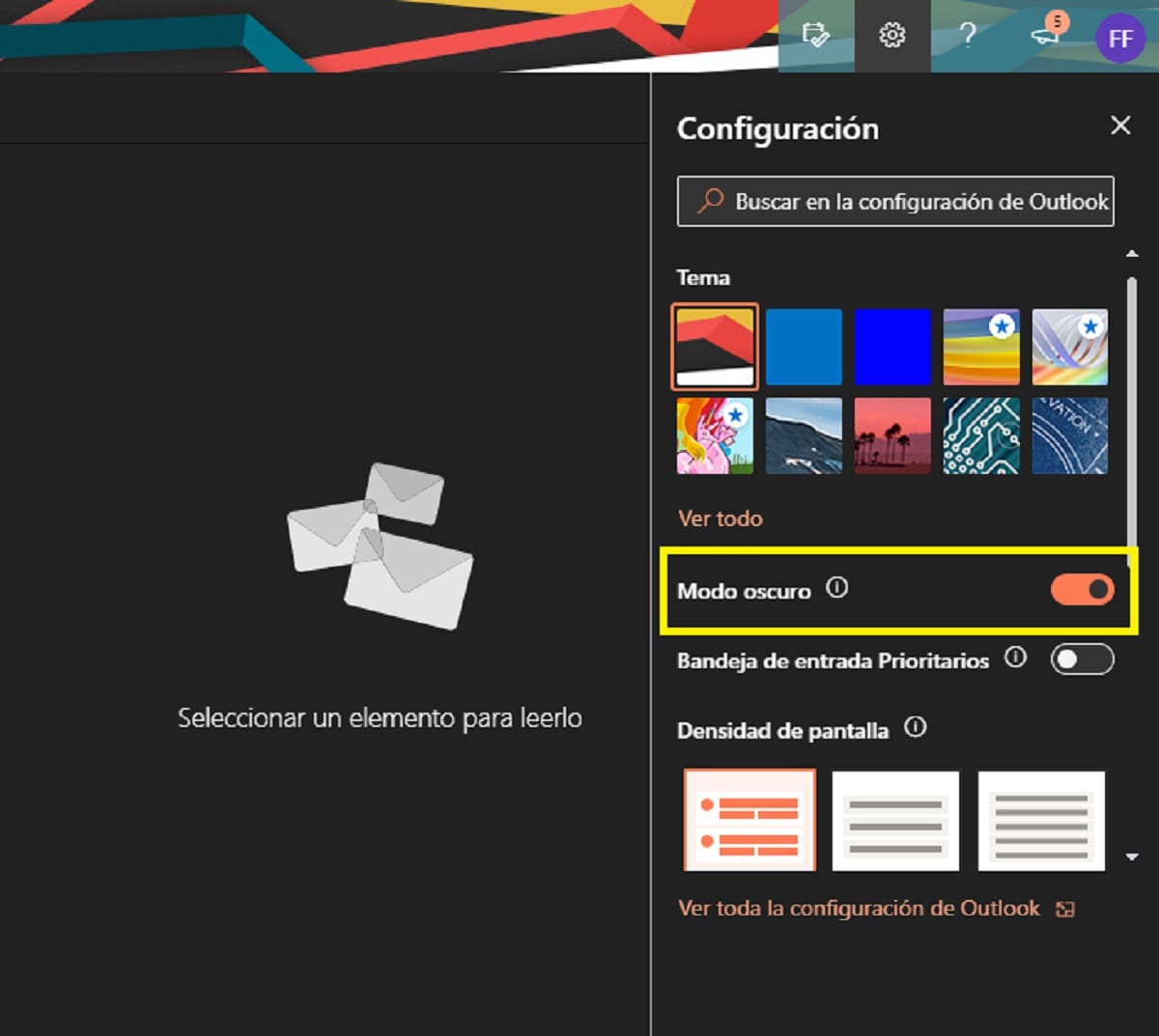

Jakmile aktivujete posuvník, budete moci ocenit, jak efektivně celý design webové verze je upraven a změněn na pozadí s tmavou barvou. Stejným způsobem jej můžete změnit, pokud například obrázky nelze dobře zobrazit, i když v mnoha případech byste v tomto ohledu neměli mít problémy.